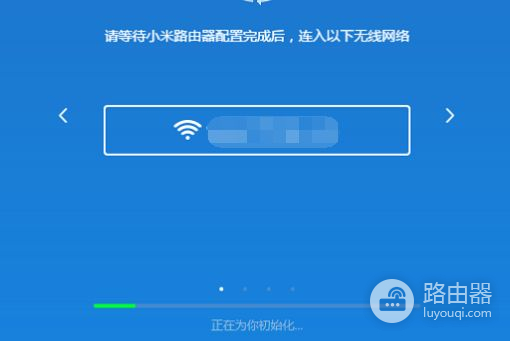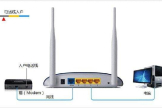小米路由器安装教程(小米无线路由器如何安装)
一、小米路由器安装教程
1、在浏览器地址栏中输入“192.168.31.1”,按下回车进入小米路由器后台登录界面;
2、输入密码,登录进入后台;
3、点击“网络设置”-->“无线信道与强度”;
4、手动选择信号道,和相关选项,如图;
5、点击“保存”弹窗提示。
操作确认:是否确认对WiFi进行修改?如果点击确认,WiFi将会重启,网络需要15秒钟才能恢复正常;
6、点“确定”。
设置已经生效,等待15秒后WiFi重启;
频段宽带标准介绍:
● 频段带宽指的是你的路由器的发射频率宽度:20MHz对应的是65M带宽穿透性好传输距离远(100米左右)
● 频段带宽指的是你的路由器的发射频率宽度:40MHz对应的是150M带宽穿透性差传输距离近(50米左右)
● 而你路由器的300M是指的你的路由器的传输速率(最大传输速率):300Mbps;也就是俗称网速。
● 20MHZ是单通道,40MHZ是双通道,目前常见的路由器单通道最高150M,双通道能达到300M。
二、小米无线路由器如何安装
首先接通小米路由器电源,将宽带线路与小米路由器蓝色“Internet接口”或“WLAN”接口相连,然后利用网线将小米路由器黑色LAN口与电脑网卡相连就可以啦。
2
接下来打开浏览器,输入“192.168.31.1”打开小米路由器管理界面,然后输入“管理密码”进行登陆操作。
3
当然如果电脑端安装有无线网卡,我们也可以通过连接含有“Xiaomi”的热点来通过无线方式连接小米路由器。
4
登陆操作完成后,切换至“路由设置”选项卡,点击“外网设置”项进入,然后输入网络运营商所提供的账户信息以便完成网络接入设置。
5
然后我们就可以对小米路由器进行随心所欲的设置操作啦。
比如切换至“路由设置”->“关机&重启”项,就可以对小米路由器执行关机或重启操作。
手机端设置小米路由器
打开手机无线网络开关,搜索以“Xiaomi”开头的热点,此时将自动连接至小米路由器。
当连接小米路由器完成后,会弹出下载“客户端”的界面,此时直接点击进行下载安装。
待下载并完成客户端的安装操作之后,就正式进入小米路由器管理界面。
在弹出的“外网设置”界面中,输入网络运营商后提供的账户以便完成网络接入设置操作。
接下来重启WiFi的名称及密码。
待网络接入设置完成后,点击右上角的“设置”按钮。
在打开的“设置”界面中就可以对小米路由器进行具体的设置操作。
三、如何装小米路由器设置
小米路由器设置步骤:
1、必须将小米路由器和将光猫的WAN口连接,然后用网线连接电脑和小米路由器的LAN口;
2、启动电脑,打开浏览器,输入192.168.31.1(所有型号应该都通用,或者在说明书看下型号专用),“回车”之后在出现的对话框中点击“同意、继续”;
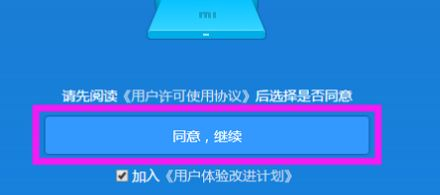
3、填写宽带账号和密码,不清楚就打电话问宽带运营商客服;
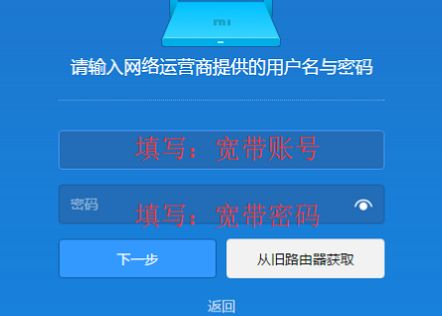
4、设置WiFi的名称和密码,自己熟悉的密码,或者用笔记录一下;
5、管理密码可以自定义,或者直接勾选“与WiFi密码相同”,建议勾选,比较方便一下,点击“配置完成”;
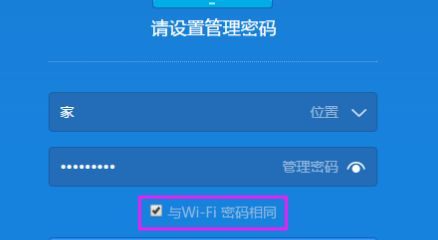
6、等待路由器初始化设置,完成后就可以搜索连接WiFi网络了。